应用程序调试
当所有移动的片段都在 Tauri 中,你可能会遇到一个需要调试的问题。 有许多位置打印错误详细信息,Tauri 包含一些工具,使调试过程更加简单。
Rust 控制台
查找错误的第一个地方是Rust Console。 这是在您运行中的终端,例如 tauridev。 您可以使用以下代码从 Rust 文件中将某些内容打印到该控制台
println!("Message from Rust: {}", msg);
有时你的 Rust 代码中可能会有错误,而 Rust 编译器可以给你很多信息。 例如,如果 tauri dev 崩溃,您可以在 Linux 和 macOS 上像这样重新运行它:
RUST_BACKTRACE=1 tauri dev
或者在Windows上可以这样:
set RUST_BACKTRACE=1
tauri dev
此命令为您提供精细的堆栈跟踪。 一般来说,Rust 编译器通过为您提供有关问题的详细信息来帮助您,例如:
error[E0425]: cannot find value `sun` in this scope
--> src/main.rs:11:5
|
11 | sun += i.to_string().parse::<u64>().unwrap();
| ^^^ help: a local variable with a similar name exists: `sum`
error: aborting due to previous error
For more information about this error, try `rustc --explain E0425`.
WebView 控制台
在 WebView 中单击鼠标右键,然后选择 。 将打开一个类似于您习惯的 Chrome 或 Firefox 开发工具的 Web 检查器。 您也可以在 Linux 或 Windows 上使用 Ctrl + Shift + i 快捷方式 ,在 macOS 上使用 Command + Option + i 打开检查器。
检查器是特定于平台的,在 Linux 上呈现 webkit2gtk Web检查器,在 MacOS 上渲染 Safari 的检查器,在 Windows 上渲染 Microsoft Edge DevTools。
以编程方式打开开发工具
您可以使用 Window::open_devtools 和 Window::close_devtools 函数来控制查看器窗口可见性:
use tauri::Manager;
tauri::Builder::default()
.setup(|app| {
#[cfg(debug_assertions)] // only include this code on debug builds
{
let window = app.get_window("main").unwrap();
window.open_devtools();
window.close_devtools();
}
Ok(())
});
在生产中使用检查器
默认情况下,检查器仅在开发和调试版本中启用,除非您使用 Cargo 功能启用它。
创建调试版本
要创建调试构建,请运行 tauribution --debug 命令。
- npm
- Yarn
- pnpm
- Cargo
npm run tauri build -- --debug
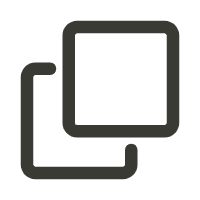
yarn tauri build --debug
pnpm tauri build --debug
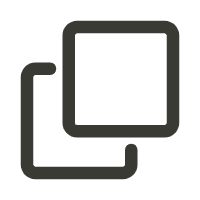
cargo tauri build --debug
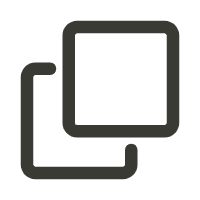
像正常的构建和开发进程一样,构建需要一些时间才能首次运行此命令,但其后运行的速度要快得多。 最后捆绑的应用已启用开发控制台,放置在 src-tauri/target/debug/bundle 中。
您还可以从终端运行构建的应用程序,给您的 Rust 编译器注释(如果有错误的话) 或您的 println 消息。 浏览文件 src-tauri/target/(release|debug)/[app name] 并直接在控制台中运行它,或在文件系统中双击可执行文件本身(注意:使用此方法出现错误时,控制台会关闭)。
启用开发工具功能
Devtools API 在 macOS 上是私有的。 在 macOS 上使用私有 API 可防止您的应用程序被 App Store 接受。
若要在生产版本中启用 devtool,您必须在文件 src-tauri/Cargo.toml 中启用 devtools Cargo 功能:
[dependencies]
tauri = { version = "...", features = ["...", "devtools"] }
调试核心进程
核心进程由 Rust 提供支持,因此您可以使用 GDB 或 LLDB 来调试它。 您可以按照 VS Code 中 调试指南了解如何使用 LLDB VS 代码扩展来调试 Tauri 应用程序的核心进程。

